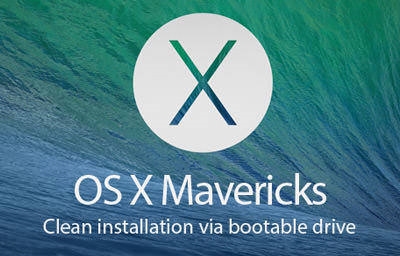Многу корисници ги обработуваат своите фотографии не само со промена, на пример, контраст и осветленост, туку додаваат и разни филтри и ефекти. Се разбира, ова може да се направи во истиот Adobe Photoshop, но не е секогаш при рака. Затоа, препорачуваме да обрнете внимание на онлајн услугите подолу.
Применуваат филтри на фотографии преку Интернет
Денес нема да се осврнеме на целиот процес на уредување слики, можете да прочитате за ова со отворање на нашиот друг напис, врската до која е наведено подолу. Следно, ние ќе се справиме само со процесот на примена на ефектите.
Прочитајте повеќе: Уредување на JPG слики на Интернет
Метод 1: Фотор
Фотор е мултифункционален уредник на слики што им овозможува на корисниците огромен број алатки за манипулирање со слики. Како и да е, ќе мора да платите за користење на некои одлики со купување претплата на верзијата на УЈП. Наметнување ефекти на оваа страница е како што следува:
Одете на веб-страницата на Фотор
- Отворете ја главната страница на веб-ресурсот Фотор и кликнете на "Уредете ја фотографијата".
- Проширете го скокачкото мени „Отворено“ и изберете ја соодветната опција за додавање датотеки.
- Во случај на подигнување од компјутер, ќе треба да го изберете предметот и да кликнете на LMB на „Отворено“.
- Одете директно на делот "Ефекти" и пронајдете ја вистинската категорија.
- Применете го пронајдениот ефект, резултатот веднаш ќе се прикаже во режимот за преглед. Наместете го интензитетот на преклопот и другите параметри со движење на лизгачите.
- Обрнете внимание, исто така, треба категории „Убавина“. Еве алатки за прилагодување на фигурата и лицето на лицето прикажано на фотографијата.
- Изберете еден од филтрите и конфигурирајте го слично на другите.
- Кога целата монтажа е завршена, продолжете со зачувување.
- Поставете го името на датотеката, изберете го соодветниот формат, квалитет и потоа кликнете на Преземи.









Понекогаш платениот веб-ресурс ги одвраќа корисниците, бидејќи присутните ограничувања го отежнуваат користењето на сите карактеристики. Ова се случи со Фотор, каде што има воден жиг на секој ефект или филтер, кој ќе исчезне само по купување на сметка на УЈП. Доколку не сакате да го купите, искористете го бесплатниот аналог на страницата за разгледување.
Метод 2: Фотограма
Веќе рековме дека Фотограма е бесплатен аналог на Фотор, но има одредени разлики на кои би сакал да се осврнам. Ефектите се надредени во посебен уредник, транзицијата кон него се изведува на следниов начин:
Одете на веб-страницата на Фотограма
- Користејќи ја врската погоре, отворете ја главната страница на веб-страницата Fotograma и во делот "Филтри за фотографии преку Интернет" кликнете на Оди до.
- Програмерите нудат да направат слика од веб-камера или да испратите фотографија зачувана на компјутер.
- Во случај кога сте избрале да преземате, само треба да ја обележите посакуваната датотека во прелистувачот што се отвора и да кликнете на „Отворено“.
- Првата категорија на ефекти во уредникот е означена со црвена боја. Содржи многу филтри кои се одговорни за промена на шема на бои на фотографија. Најдете ја соодветната опција во списокот и активирајте ја за да ја видите акцијата.
- Скролувајте до делот „сина“. Ова е местото каде што нанесувате текстури, како што се пламен или меурчиња.
- Последниот сектор е означен со жолта боја и голем број рамки се зачувани таму. Додавањето таков елемент ќе ја комплетира сликата и ќе ги обележи границите.
- Ако не сакате сами да го изберете ефектот, користете ја алатката Замена.
- Исечете ја сликата со кликнување на Култура.
- По завршувањето на целата постапка за уредување, продолжете да зачувате.
- Лево кликнете на "Компјутер".
- Внесете име на датотека и продолжете понатаму.
- Дефинирајте место за тоа на компјутер или кој било отстранлив медиум.












На ова, нашата статија доаѓа до логичен заклучок. Разгледавме две услуги кои обезбедуваат можност за наметнување филтри на фотографијата. Како што можете да видите, оваа задача воопшто не е тешка за извршување, па дури и почетник корисник ќе го разбере управувањето со страницата.